Доброго времени суток всем читателям Trashbox.ru. Сегодня в рубрике «Топ приложения» мы поговорим о программах для записи звука на Android. Таких программ можно найти огромное множество на Google Play и на нашем сайте.
Все они предоставляют возможность либо записывать звук из других приложений, либо записывать звонки, либо работают как стандартный диктофон, и в данных категориях они подобны друг другу. В этой статье представлены наиболее функциональные, а что самое главное бесплатные и не требующие всяких там root-прав, программы, которые можно скачать на нашем портале. Смотрим под кат.
Telegram-канал про технологии с инсайдами и розыгрышами Record Mic and Call 6.5.0 Данное приложение предоставляет возможность записи звука в четырех форматах: WAV (.wav), THREE_GPP (.3gp), MPEG4 (.mp4), AMR (.amr). Программа может записывать как звонки, так и звуки из приложений, однако для записи в любом случае используется микрофон.
Запись звонков происходит либо автоматически, либо вам придется во время звонка заходить в приложение. Есть возможность сохранять имя контакта в имени файла. Одной из отличительных особенностей данной программы является возможность автоудаления записанных файлов через 1, 7 или 30 дней. Файлы можно ограничивать по продолжительности и размеру в Мб.
КАК ЗАПИСАТЬ МАКСИМАЛЬНО КАЧЕСТВЕННЫЙ ЗВУК НА АНДРОИД?
Запись можно отправить через Email или Skype (Вконтакте не поддерживается). Также в Record Mic and Call есть функция «расписание» для старта записи в определенное время или по таймеру, что встречается довольно редко. Программа бесплатна, поэтому здесь есть реклама. Однако, как обычно в таких случаях, достаточно отключить интернет, и вы забудете о ней.
RecForge Lite 2.1.16 Еще одна программа с высоким общим функционалом. RecForge поддерживает всего три формата: WAV, MP3, OGG. Зато можно переконвертировать запись из одного формата в другой прямо в приложении. Качество записи очень высокое.
Скажем так, практически все программы записывают одинаковый звук, что в большей степени связано с возможностями мобильных микрофонов, и в принципе, просто на слух вообще не отличишь, что есть что. Но RecForge всё же дает какой-то эффект более качественного звучания. В приложении есть возможность записи в 8kHz, 11kHz, 22kHz, 44kHz и 48kHz, в моно и стерео.
RecForge позволяет создавать и удалять внутренние папки. Как и в Record Mic and Call записывать можно и звонки, и игры, и всё остальное. Однако автоматического запуска при звонках нет. Зато есть самый полный набор виджетов. В большинстве программ подобного рода они вообще отсутствуют, а здесь аж четыре штуки на выбор. Easy Voice Recorder 2.6.0 Название данного приложения говорит само за себя.
Программа Easy Voice Recorder действительно проста в освоении. Достаточно выбрать в настройках для чего вы хотите использовать приложение и все остальные параметры подстроятся сами. Вы сможете записать всё, что угодно в высоком качестве благодаря форматам wav (PCM) и m4a (AAC), а также в формате 3gp (AMR) для экономии места.
7 приложений для записи звука на андроид смартфона Обзор
В Easy Voice Recorder есть встроенный сервис преобразования речи в текст, который, правда, пока работает только с английским и испанским языками (и требует аккаунт в Quicktate). Есть возможность настроить внешний плеер для воспроизведения записанных файлов (хотя и встроенный обладает хорошим дизайном, и справляется со своей непосредственной задачей).
Можно использовать функцию остановки воспроизведения записи, если другие приложения пытаются проиграть звук. В общем, если вам не нужны сотни лишних функций, а только лишь хороший диктофон, то Easy Voice Recorder — это одно из лучший приложений.
InCall Recorder 1.3 Первые три приложения, несомненно, обладают хорошим функционалом и своими фишками, однако данная программа всё же завоевала мою симпатию. Да, InCall Recorder записывает только в MP3. Да, здесь нельзя задать расписание для записи или установить таймер на старт. В этой программе нет виджетов для рабочего стола. Но они и не нужны, так как в InCall Recorder есть кнопка прямо в окне звонка.
И теперь не нужно выбирать между автоматической записью (кучей ненужных файлов) и долгим переходом между разными окнами в ручном режиме. Плюс, InCall Recorder самая простая в освоении программа, благодаря хорошо сделанной помощи, которая запускается при первом включении приложения. Также, в проигрывателе записей InCall Recorder есть эквалайзер.
Так что можно перезаписать свою же запись, подкрутив несколько частот. На последнем скриншоте видно ту самую кнопку в левом верхнем углу. Очень удобная вещь. По сути, эта кнопка превращает данную программу в самую удобную для записи звонков. После всех необходимых операций, записью можно поделиться через Email или Dropbox.
Smart Voice Recorder 1.8.0 Данное приложение ничем особо не отличается и уж тем более не превосходит предыдущих участников ТОПа. Однако у Smart Voice Recorder есть один козырь в рукаве. Функция «пропуск тишины», которую редко можно встретить в бесплатных версиях диктофонов. То есть вы можете говорить так, как вам удобно и не переживать о том, долго ли вы думаете над следующей фразой.
Потому что все «участки тишины» автоматически вырезаются. При этом можно вручную задавать порог «тишины». Это полезно, когда вы находитесь в каком-то общественном месте и хотите обрезать гул на фоне. Поэтому данное приложение может пригодиться, например, журналистам, или же студентам, чтобы записывать особо сонных лекторов.
First75 Voice Recorder 5.4.0 Одним из самых интересных диктофонов, который поддерживает современный материальный дизайн, является Voice Recorder. Данное приложение помимо хорошего внешнего вида обладает достаточным функционалом. Здесь есть возможность автоматической записи звука при запуске приложений, настройки качества, световой индикации статуса записи и т.д.
К тому же, Voice Recorder полностью совместим с носимыми устройствами на Android. Однако это приложение нельзя использовать для записи звонков, только как диктофон. Тем не менее, со своей задачей программа справляется на должном уровне. Все необходимые настройки (частота дискретизации, битрейт, устройство и формат записи) имеют хороший диапазон регулирования и удобно структурированы в меню параметров.
Voice Changer
Это не одна какая-то программа, а просто название тонны программ для вашего Android-смартфона. Ченджеры не могут записывать звонки, однако как диктофон они достаточно хороши. Плюс, их отличительной чертой является огромный набор эффектов для постобработки звуковых записей. В этих приложениях есть и эффекты эхо, ревербератора, дисторшена, фленджера, и так далее.
Можно сделать свой голос похожим на голос Дарт Вейдера, или классический инопланетный голос из кино, или как будто вы надышались гелием. Voice Changer’ов на самом деле очень много и на Google Play, и у нас на Трэшбоксе (раз, два, три, четыре, пять). Выбрать среди них одну просто невозможно, тут нужно выбирать эффект себе по вкусу.
Music Maker Jam
Это приложение вошло в предыдущий ТОП не зря. Однако за прошедший год оно успело сильно испортиться. Изменённый дизайн убрал Music Maker Jam из списка удобных в использовании программ. Функционал не то что не увеличился, а даже пострадал в процессе модернизации приложения. Ну и самое главное — больше нельзя менять стили, за всё теперь нужно платить.
Это было бы не страшно, если бы было за что отдавать свои деньги. А на данном этапе развития Music Maker Jam цена не соответствует качеству. Будем надеяться, что разработчики одумаются.
Итог
Протестировав штук тридцать пять программ из категории «Запись звука», я пришел к выводу, что огромной разницы в них нет. Я не знаю, зачем нужно покупать платные диктофоны. Зачем нужны платные приложения для записи звонков. Ведь есть вполне адекватные и многофункциональные, и что самое важное – качественные бесплатные программы.
Лично я оставлю себе InCall Recorder, если мне когда-то пригодится что-то записать. Во-первых, это приложение самое удобное для записи звонков, так как предоставляет кнопочку прямо в окне разговора и можно начать запись всего одним нажатием. Во-вторых, хороший мануал сразу вводит в курс дела и практически ни в чём уже не нужно разбираться.
Если же вам понравилась функция «запись по расписанию», то вам нужно приложение Record Mic and Call. Если же вы собрались использовать записи для каких-то целей, где нужно выжать максимум качества из своего микрофона, то вам больше подойдет приложение RecForge.
Самое простое и приятное для глаз приложение, которое можно использовать если вам не нужно записывать звонки и прочие ненужные надстройки, а необходим обычный качественный диктофон — это Easy Voice Recorder. Smart Voice Recorder обладает одной интересной функцией — «пропуск тишины». Можно записывать скучные лекции у преподавателей, которые любят говорить медленно и долго думать между фразами. А если вам нужно просто повеселиться, то вы можете спокойно скачивать любой из Voice Changer’ов, а может и все сразу, и наслаждаться сотнями эффектов для изменения голоса. Telegram-канал создателя Трешбокса с инсайдами разработки Последнее изменение: 3 ноября 2016 — 14:53 TOP программ для Android Лучшие обои для Android — подборка приложений TOP лучших приложений для записи звука на Android Лучшие фоторедакторы для Android

Доброго времени суток!
Я думаю, что многие хотя бы раз хотели записать видео со всем происходящим с экрана своего телефона. Представьте, ведь можно запечатлеть видео-вызов родственников (а потом показать другим близким, кто давно их не видел), можно сохранить прохождение игры (или сделать ролик из самых смешных моментов), записать прямую трансляцию и т.д.
Но, в такие моменты, как обычно под рукой никогда не оказывается нужного инструмента (приложения). Что на мой взгляд, не есть хорошо, ведь такое видео способно подарить эмоций не чуть не меньше, чем старое душевное фото (как гласит народная мудрость «лучшие один раз увидеть — чем 100 раз услышать!») .
Собственно, в этой статье хочу представить несколько очень интересных приложений, которые позволят решить эту задачу (материал будет актуален для телефонов и планшетов на Андроид ) . И так…
Источник: ztegid.ru
Как записать качественное аудио на телефон
Со смартфоном в кармане у вас всегда будет доступный видео- и аудио-рекордер. Захват аудио на телефоне может помочь вам взять интервью, создать спонтанный подкаст, записать лекцию или значительно расширить домашнюю фонотеку.
Во всех этих сценариях, плохое качество аудио может свести на нет ваши усилия. Если пытаетесь расшифровать интервью – можете пропустить слова или фразы; если вы делитесь музыкой с приятелями – слушатели будут разочарованы низким уровнем громкости или назойливыми фоновыми шумами. То же самое касается съемок видео — если не хотите, чтобы искаженные звуки испортили ваши записи или смонтированные ролики, сделайте качественное аудио.
Это не значит что нужно носить с собой полноценную звуковую студию. Несколько настроек могут существенно повлиять на способность телефона захватить аудио в высоком качестве. Просто установите несколько хорошо подобранных надстроек и купите (при необходимости) портативный микрофон.
Качественное аудио даст эффект присутствия
Далее мы рассмотрим приложения и гаджеты, которые понадобятся.
Основы хорошей записи
Если вы не смогли «захватить» хороший звук, запись будет пустой тратой времени.
Смартфоны не имеют фантастических встроенных микрофонов. Но даже до того, как вы начнете загрузку приложений и покупку внешних устройств, можно сделать несколько шагов, повышающих качество входящего аудио потока.
- узнайте, где расположены микрофоны телефона. Обычно они расположены на нижней части телефона, куда вы говорите, и рядом с камерами;
- убедитесь, что ничего (ни ваши пальцы, ни другие атрибуты) не препятствуют или не закрывают эти входы во время съемки;
Важно учитывать окружающее пространство, для получения качественной аудио-дорожки
- обратите внимание на окружающую среду, в которой вы записываете. Тщательная настройка поможет уменьшить помехи, такие как шум ветра или машин на заднем фоне. У вас не часто будет возможность и время выбрать место, где будет осуществлена запись. Но если такая возможность есть, попробуйте улучшить акустику – усилив звуки, которые вы хотите записать и минимизируйте те, что не нужны. Даже что-то простое, например, приближение к объекту записи, может сделать ваш аудио поток намного лучше, чем на расстоянии;
- перед началом записи на смартфон отключите устройство от мобильной сети или установите » режим полета «. Это позволит избежать прерывание или «порчу» записи звуками пинга нового сообщения, вибраций входящего телефонного звонка и т.д.
Учитывая аппаратные ограничения микрофона вашего устройства, даже специализированная программа для записи не сможет сделать невероятного.
Однако некоторые аудио-приложения действительно предлагают полезные параметры, которые можно настроить, чтобы повысить качество записи.
Приложения и настройки
Устройства iOS
В iOS встроенное приложение Voice Memo может захватывать совершенно прекрасный звук. Но можно улучшить его качество еще больше — просто не в самом приложении. Вместо этого откройте
«Настройки» > «Звуковые заметки» > «Качество звука»
измените качество на «Без потерь».
Для большего контроля установите приложение Voice Record Pro от Dayana Networks Ltd (версия только для iOS, бесплатная / без рекламы 7$) предоставляет главный экран, на котором можно настроить различные параметры. Микшер с контролем усиления, чтобы свести искажение до минимума или увеличить частоту дискретизации, скорость передачи данных и качество кодирования, чтобы повысить точность окончательной записи.
Экран Voice Record Pro
Следует также отметить Voice Recorder
При выборе также учитывайте область применения. Если планируете записывать речь человека – ищите микрофон направленного действия. Чтобы записать более обширную область, например, если собираетесь снимать ролик или записывать звуки толпы, тогда направленный микрофон не подойдет.
Из устройств направленного действия обратите внимание на:
- Sennheiser HandMic Digital предназначен для записи интервью, подключается непосредственно к iPhone.
- для лучшего качества, попробуйте lavalier mic , который незаметно крепиться к пиджаку или рубашке.
- Saramonic LavMicro-UC , который сопоставим с большинством телефонов Android через USB-C.
Источник: dzen.ru
Запись звука в стерео на мобильный телефон Android через линейный вход: возможно ли?
Не раз возникала проблема подключения аудиоустройств к телефону на Android через линейный вход — микшерный пульт, микрофонный усилитель: да мало ли еще источников аналогового звука? mp3-плейеры отмирают, как класс, сам давно не использую, полностью перейдя на телефон LG V30+: кроме качественного проигрывания музыки, он великолепно записывает стерео-звук с двух встроенных микрофонов — почему бы ему и дальше не поработать в качестве носимого рекордера и портастудии? Столько рассказывается, что у флагманов мобильного рынка сейчас выделенные аудиочипы высокого качества — так неужели нет функции записи с линейного входа?

Краткое резюме поста:
У мобильных телефонов на Android нет линейного входа, есть только один микрофонный вход.
В некоторых телефонах Sony есть два микрофонных входа для стереозаписи с внешних микрофонов.
Можно понизить сигнал с линейного выхода до уровня микрофонного входа, но это уже паяльник и не рекомендуется:)
Качественную запись с линейного входа на Android можно получить только используя технологию OTG.
А теперь подробности.
Существует три варианта проводного подключения аудиоустройств к телефону на Android:
Разъем jack 3,5 мм
Type-C
Технология USB OTG
1. Подключение аудиоустройств к телефону на Android через разъем jack 3,5 мм
Отступление для лучшего понимания — немного информации про основной (до недавнего времени) звуковой разъем телефона.
Основным аудиоинтерфейсом мобильных телефонов на Android до недавнего времени был разъем наушников, jack 3,5 мм. Существует несколько вариантов привычного разъема «jack» с различным количеством контактов. У обычных стереонаушников — 3 контакта, у смартфонов — стандартно 4: добавляется микрофон, т.е. гарнитура — наушники с микрофоном. Есть джек и на 2 контакта — моно вариант:

Названия этих разъемов состоят из букв T, S, R — последняя буква появляется, если контактов больше чем 2:
T — Tip: кончик, острие;
R — Ring: кольцо. Промежуточный контакт;
S — Sleev: рукав, муфта, гильза. Основание.
Типы разъемов jack:
TS — моно (2 контакта);
TRS — стерео (3 контакта);
TRRS — стерео+микрофон (4 контакта).
Т.е. с каждым добавленным контактом получаем еще одну букву R в середине наименования. Есть и 5-контактый jack с закономерным названием «TRRRS»:)
Распайка обычных наушников, разъем TRS:
T — левый канал,
R — правый,
S — общий (земля).
А вот распайка 4-контактного разъема TRRS имеет разные варианты: стандарт CTIA, введен после 2012 года:
T — левый канал,
R1 — правый канал,
R2 — общий,
S — микрофон.

До 2012 г. существовал стандарт OMTP, где микрофон и земля были поменяны местами — на мой взгляд, более логичный, ведь последний контакт S служит основанием всего разъема. Есть специальные переходники для использования старых гарнитур на новых устройствах — они универсальны, подходят и для использования новых гарнитур на старых устройствах — фото с Aliexpress:
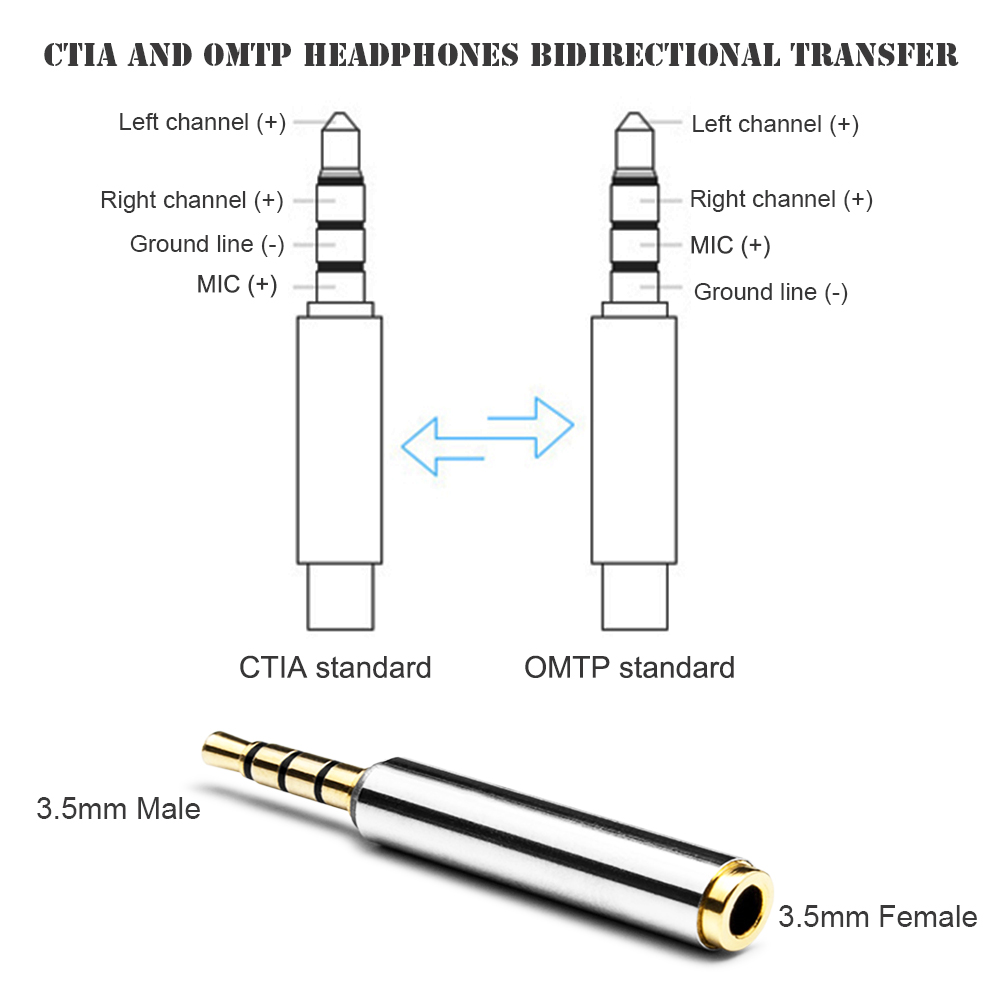
Некоторые телефоны просто определяют тип гарнитуры и автоматически подстраиваются под нее.
Итак, в одном 4-хконтактном разъеме 3,5 мм jack TRRS смартфона совмещается стереоВЫХОД на наушники и вход микрофона. Т.е. у телефонов на Android нет встроенного линейного входа через разъем джек 3,5 мм. Вход исключительно микрофонный, моно.
Было бы логично, конечно, сделать возможным переназначение этого разъема программно, т.е. вместо выхода на наушники включать линейный вход, как в диспетчерах звуковой карты на Windows (Realtek). Но про такие возможности на Android ничего не известно. Основное назначение телефона — слушать и говорить, т.е. необходимо подключение гарнитуры.
Есть рекомендации различными аппаратными путями (при помощи паяльника:) ) понижать уровень звука с линейного выхода внешнего устройства до уровня микрофонного входа телефона, но запись будет моно в любом случае.
Исключением являются телефоны фирмы Sony: Xperia Z2 Z3 Z5 Z5C X XP XZ XC — в этих телефонах возможна стереозапись на микрофон. В них используется 5-контактый разъем TRRRS — дополнительный контакт задействован для еще одного микрофонного входа, к разъему телефона можно подключить внешний стереомикрофон Sony STM10:

Но в данном случае вход хотя и является стерео, но не линейным, а микрофонным. Распайка разъема является продолжением стандарта OMTP, на который снизу нарастили еще один контакт для микрофона. Или можно сказать, что это CTIA, в центр которого впихнули микрофон:) Порядок следования каналов микрофонов аналогичен порядку каналов наушников — левый ближе к острию разъема, правый — к основанию:
T — левый канал,
R1 — правый канал,
R2 — микрофон левый,
R3 — общий,
S — микрофон правый
2. Подключение аудиоустройств к телефону на Android через разъем USB type-C
Кроме питания и обмена данными в цифровой форме, на некоторых моделях телефонов, где разъем jack убран, через разъем USB type-C также передаются и принимаются аналоговые сигналы. Они дублируют все, что описано выше: jack 3,5 мм убрали в угоду компактности, но все его функции встроили в разъем Type-C, подключиться к которому можно используя переходник — этот режим называется Direct Audio:.

В случае подключения по Type-C по аналоговому сигналу, никакой информации о линейном входе также нет.
Существует режим CDLA — цифровой вариант, наушники должны иметь собственный ЦАП и усилитель звука. Не очень понимаю, чем этот вариант отличается от следующего:
Подключение аудиоустройств к телефону на Android при помощи технологии USB OTG (On-The-Go)
Подключение происходит через тот же основной разъем USB (Type-C или micro USB), но уже по цифровому интерфейсу:

Для подключения аналогового источника к линейному входу телефона нужен этот самый линейный вход, который есть во внешних звуковых картах, подключаемых по USB.
Обычный «свисток» не подойдет, он предназначен для подключения гарнитуры — такая возможность у нас уже есть, но «свисток» не имеет линейного входа:

И стандартные программы для записи звука, устанавливаемые в телефон по умолчанию, тоже не подходят: используется специализированная программа USB Audio Recorder Pro — ее легко найти в Play Market (или на 4PDA). Можно ознакомиться со списком поддерживаемых аудиоустройств и найти что-либо подходящее для записи, с линейным входом.
Например, в этом списке я нашел мою старинную внешнюю звуковую карту Creative SB0270, которая вышла в мае 2003(!) года — подключается через разъем USB Type-B, такой только у принтеров на сегодня остался:

Линейный вход, оптика, все дела:)

Именно при помощи Creative SB0270 мне удалось записать звук на линейный вход на телефон на Android:

Но и тут оказались какие-то грабли: на безотказном LG V30+ все получилось без проблем. И на Ulefone armor 6E — тоже. В обоих случаях использовался 9-й Android. А вот Xiaomi Readme Note 4 с Android 7 нормально вывел звук на наушники, но записывать отказался: уровень записи на экране постепенно рос, доходил до перегруза — и на этом все заканчивалось. Будто бы накапливалась обратная связь.
Из ныне продаваемых приличных аналогов Creative SB0270 — BEHRINGER U-CONTROL UCA222 (UCA202, U-PHONO UFO202): карты тоже не новые, вышедшие не ранее 2009 года, но актуальные по сей день:

Behringer U-PHORIA UM2 и UMC22 (2003 г.) — профессиональные карты, со входом XLR — тоже анонсированы среди поддерживаемых, но цена уже исключительно для тех, кому оно нужно. Также, как аудиоинтерфейс Zoom U-22 (2006 г.) — больше, чем звуковая карта, требуется дополнительное питание в виде двух батареек АА:

Что интересно: портастудии Zoom, отдельные устройства, способные самостоятельно записывать звук, работают в качестве внешних звуковых карт USB и поддерживаются системой Android.
И последняя карта, о которой стоит рассказать — iRigstream: звуковая карта, изначально ориентированная на использование с Android: «Подключайте инструменты, микшеры к iPhone, iPad, Android-устройству и Mac/ПК»:

У iRigstream свой отдельный софт под все перечисленные системы. А так — с виду карта обычная, нет XLR входов с внешним питанием 48В для поддержки конденсаторных микрофонов.
Выводы
У телефонов на Android линейного входа нет, запись звука возможна только через линейный вход внешней звуковой карты USB.
Простому пользователю нужны наушники и микрофон, гарнитура, на это рассчитан потребительский сегмент.
Линейный вход — это уже только для музыкантов: так, наверное, думают производители:) Музыкантам нужен качественный звук. А за «теплый ламповый» можно и большую сумму взять, поэтому линейный вход все больше уходит в специализированные устройства. Тенденция так себе. Если вы знаете про дешевую саундкарту-«свисток», вставляемую в разъем USB и имеющую линейный вход — пишите. Я такую не нашел.
И еще: у меня возник интерес к данному вопросу — и я нашел определенное решение. Писать мне на тему «Почему у меня проблема с такой-то моделью телефона и такой-то внешней картой?» — бесполезно: у меня нет такой модели телефона и такой звуковой карты. Пробуйте разные модели телефонов — возьмите у друзей, знакомых. Также я не знаю, почему у вас происходят какие-либо глюки — моя система заработала, и мне хватило для получения ответа на вопрос, озвученный в названии. И это решение не стало основным — если мне необходим линейный вход, то я использую отдельный рекордер Zoom H1n.
Запись звука в стерео на мобильный телефон Android через линейный вход: возможно ли? : 28 комментариев
Привет! Благодарю тебя за годный контент, ты большое дело сделал, буду творить и искать пути удешевления, отпишусь по фактам.
Андрей :
Привет, очень умная сбалансированная статья. У меня возникла необходимость в записи на Андроид с линейного выхода. Есть ли продвижки в оптимальной карте для такой записи? Смартфон- Xiaomi redme note 4x
Владимир :
USB Asus Xonar U3, типа микрофонный вход совмещен с линейным.
Что насчёт bluetooth интерфейсов скажете?
Анастасия :
Здравствуйте, а со «свистком» микрофон с jack trs вообще не будет работать?
Очень нужно подключить микрофон хотя бы к компьютеру, а лучше и к телефону, а в доступе пока только простейшие внешние звуковые карты и переходник usb type c
jack 3,5 — стандартный разъем для подключения микрофона к компьютеру. Есть масса микрофонов для подключения к телефону — в чем проблема?
Чудесная статья! Возможно ли подключение звуковой карти Behringer UCA 202 к смартфону Xiaomi Redmy 4a.Спасибо!
У меня нет этой звуковой карты. Я написал, какая связка работает у меня. По тому же принципу можно соединить и проверить.
Владимир :
Хорошо бы услышать что то о том что можно сделать с помощью паяльника от самого простого и более.
Михаил :
Здравствуй, подскажите, питание звуковой карты в вашей связке осуществляется от телефона?хвататет ли его? И какой программой вы пользуетесь для записи звука (она на фото вашей связки)? Возможно ли поменять данный способ для онлайн трансляций с телефона?
Питание от телефона — других разъемов питания на карте нет. Хватает. На сколько уменьшается время работы телефона — не проверял. Название программы указано в посте. Онлайн трансляции — экспериментируйте. Я поставил себе цель — записать звук на телефон с линейного входа на андроид — цели я добился, дальше сами:)
Георгий. Focusrite Scarlett 2i2 питается и дает хороший сигнал на запись через кабель OTG (тип С) на смартфон HUAWEI P20 Pro. Используется программа USB Audio Recorder PRO. Пишет в стерео режиме отлично, не вдаваясь в подробности и недостатки. Но есть потребность большего — писать два канала (пусть даже моно — один правый один левый) но при воспроизведении минусовки.
Не самая бюджетная карта. Я искал максимально дешевый вариант. За такую сумму проще рекордер купить, типа Zoom, и с собой носить.
Анатолий :
А что будет, если подключить телефон к выходу на наушники аудиоинтерфейса к входу в телефоне? что бы звук записать на видео
Да, стерео записать не получится, но моно пробовал, полноценную трансляцию не делал, только тестил, с выхода на наушники подключал к микрофонному входу смартфона, без перепайки, рискнул, ничего не погорело, на удивление в смартфоне сработала компрессия звука без специального софта.
Т.е. подали линейный выход на микрофонный вход и записали один канал из двух каналов стерео с перегрузками? Смысл?:) Я искал вариант сделать из телефона хороший рекордер.
Владимир :
Спасибо, тема актуальная. А как синхронизировать запись видео и звука через USB OTG? чтоб звук на видео писался с линии?
Владимир :
звук пишет идеально с UMC404HD через ОТГ-переходник. Но добиться синхронизации с видео не получилось. На странице гугл плей USB Audio Recorder PRO такое пишут: «…Предупреждение: это не общий драйвер, вы можете воспроизводить и записывать только из этого приложения. Использовать аудиоустройство USB с другими программами невозможно!
Вот ещё на вражеском сайте нарыл для iOS: «…На устройстве iOS запустите приложение «Камера». Выберите желаемую настройку записи (например, видео). ЗАТЕМ подключите внешний аудиоинтерфейс. Комплект для подключения камеры уже должен быть подключен, но вы должны подключить к нему USB-кабель аудиоинтерфейса только после запуска приложения камеры.
Запись. Он будет принимать все, что есть на каналах 1 и 2, и записывать вместе с вашим видеопотоком.
ПРИМЕЧАНИЕ. Если вы закроете приложение «Камера», выключите устройство iOS, устройство iOS перейдет в спящий режим или отключите интерфейс — вам нужно будет повторить описанную выше процедуру для повторного захвата.
Другая проблема, это НЕТ УКАЗАНИЯ, что вы записываете звук с внешнего интерфейса — поэтому вы можете протестировать процедуру несколько раз, чтобы убедиться, что вы знаете, что она работает для вас, чтобы вы могли воспроизводить точно в реальной ситуации…. » для «андроидов» что-то есть похожее из приложений для видеосъёмки? Штатные приложения не робят такого.
Руслан :
Сижу и думаю, как записать на телефон игру на цифровом пианино, но звук писать не микрофонный, а напрямую с инструмента. Там все разъемы есть: in/out, и usb-b.
Смогу ли я записывать со стандартного приложения «камера» на андроид, и чтобы всё было синхронно ?
Меня это тоже интересует. Думаю можно записать синхронный с видео звук в данном случае, но наверное только если через способ 1(миниджек разветвитель) и 2 (тип с), через отг не будет наверно, ибо драйвер не системный а только для указанной в данной статье программе (usb recorder)
Очень помогла статья. Спамибо автору. Но на некоторих телефонах подключение »слетает’є через 5-7 минут использования. Помогите! В чем проблема?
я запитал микрофонный вход через резистивный делитель и конденсатор, все сработало не удивление хорошо. Но моно.
Изменилось ли что в плане записи стерео за последнее время?
Прошу помочь. Смартфон Сяоми редми9. Использую аудио интерфейс беринжер uca 202. После 7-10мин работы выключается. Пропадает аудио поток и появляется треск.
В старой модели проблем не было. Спасибо
Сергей Грушко :
Спасибо, очень полезно!
Интересно сможет ли USB Audio Recorder Pro записать звук с гитарного процессора через USB , там ведь таже звуковая карта по идее, хотя могут возникнуть вопросы с драйверами? И ещё вопрос, а как записать видео на смартфон с записью внешнего стереозвука?
Виталий :
Запись видео со стерео звуком возможна с приложениями «Open Camera» и »
Cinema FV-5″ (то что я опробовал). Но опять же стерео звук будет записан только на телефоны фирмы Sony, указанные автором и другими с поддержкой стерео записи. А на «обычный» смартфон звук пишется на 2 канала, но не стерео (пробовал с картой UCA222).
Дмитрий :
Интересна запись стерео, хоть через OTG, хоть через 3.5 без всяких звуковых прям с микшера, например, в клубе. Таких переходников, как TRRRS я что-то не вижу. Есть шнурок, для замены отсутствующего в одном недавнем топе 3,5 — USB 3.1-3.5 (мама) для гарнитуры. Но тсерео он или моно, сказать трудно
Источник: ergin.ru